Como desativar buscar iphone pelo pc nao desativa? Resolvido!
Precisa vender seu iPhone, esqueceu seu ID Apple ou comprou um iPhone e quer desativar o “Buscar iPhone”? Existem diversas maneiras de como desativar buscar iphone pelo pc, algumas das quais exigem a senha do seu ID Apple, enquanto outras podem ser resolvidas com um software de remoção de senhas do iOS. Se você deseja saber definitivamente como desativar o “Buscar iPhone” e usar seu iPhone normalmente, continue lendo este artigo. Preparei 3 tópicos com dicas sobre como desativar o “Buscar iPhone” no iPhone 16 e iOS 18.
Precisa desativar o 'Buscar iPhone'? Use nosso software especializado para resolver rapidamente o problema!
- Parte 1: Desativar buscar iphone pelo pc sem senha do ID Apple
- Parte 2: Desativar buscar iphone pelo pc com senha do ID Apple
Parte 1: Desativar “Buscar iPhone” sem senha do ID Apple
Se você não tem a senha ID Apple, então existem algumas alternativas para desativar “Buscar iPhone”. Uma solução para desativar “Buscar iPhone” sem sua ID Apple é usar o Tenorshare 4uKey. Este software é capaz de remover qualquer senha do iPhone/iPad ou iPod touch, além de permite que você desative o “Buscar iPhone” por meio da restauração do sistema iOS e remoção do ID Apple.
1. Antes de qualquer coisa, baixe e instale em seu computador o Tenorshare 4uKey;
2. Agora com o software aberto em seu computador, conecte seu iPhone ao mesmo usando um cabo USB;
3. Clique em “Desbloquear ID Apple”;
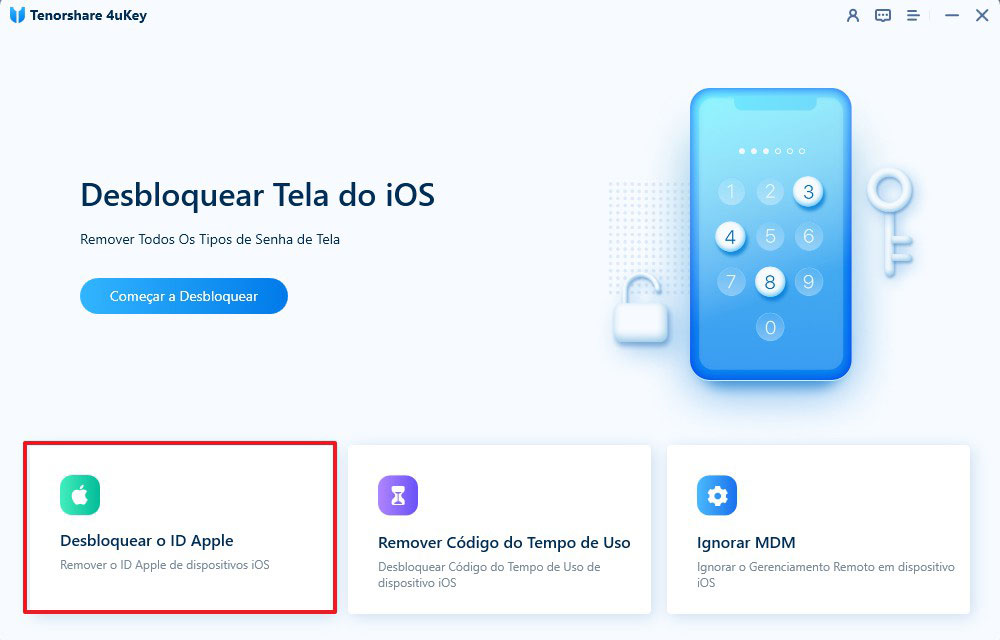
4. Clique em “Começar” para iniciar o processo de remoção do ID Apple do seu iPhone;
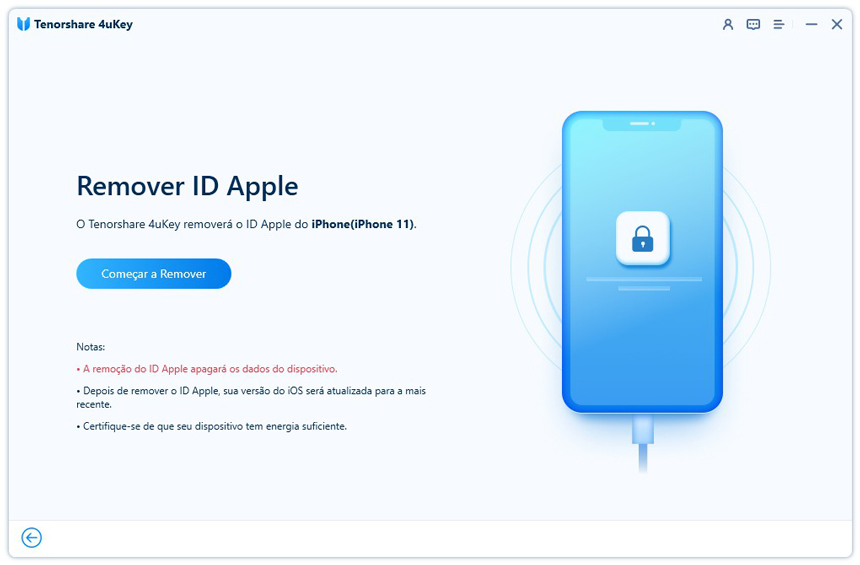
Como seu iPhone está com “Buscar iPhone” ativado, então antes de remover o ID Apple, será preciso redefinir seu iPhone. Vá em “Configurações/Ajustes” > “Geral” > “Redefinir” > “Redefinir todos os Ajustes”. Após redefinir, seu iPhone irá reiniciar e o Tenorshare 4uKey irá começar a remover sua ID Apple e desativar o “Buscar iPhone”.
Isso é tudo que você precisa para desativar “Buscar iPhone” sem senha do ID Apple, para mais informações de uso do Tenorshare 4uKey Unlocker, leia esse guia de uso do software.
Parte 2: Desativar buscar iphone pelo pc com senha do ID Apple
- Maneira 1: Desativar “Buscar iPhone” nas configurações do iPhone
- Maneira 2: Desativar “Buscar iPhone” pelo iCloud.com
Maneira 1: Desativar “Buscar iPhone” nas configurações do iPhone
Se você tiver acesso ao seu iPhone, você pode desativar “Buscar iPhone” direto nas configurações do dispositivo. Para fazer isso é muito simples, siga os passos abaixo:
1. No seu iPhone, toque em “Configurações/Ajustes”;
2. Toque em “iCloud”;
3. Procure por “Buscar iPhone”, toque nessa opção e, em seguida, desative “buscar iPhone” tocando no interruptor verde;
4. Agora você precisa inserir sua senha ID Apple para desativar o “Buscar iPhone.
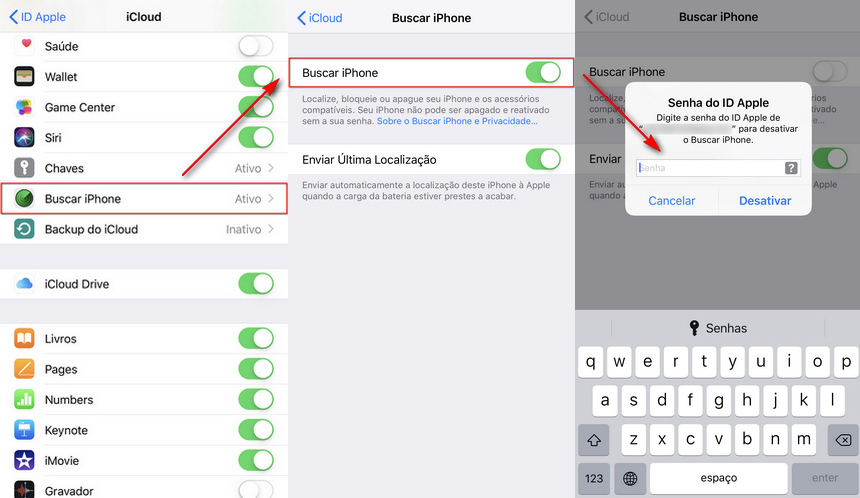
Maneira 2: Desativar “Buscar iPhone” pelo iCloud.com
Se no momento você não está com seu iPhone, vendeu e esqueceu de desativar o buscar iPhone, ou quer desativar o buscar iPhone sem acesso ao dispositivo, então uma alternativa é desativar por meio do iCloud.
1. Certifique que seu iPhone está ligado. Por meio de um computador, acesse o site iCloud.com. Em seguida, faça login com sua conta ID Apple;
2. Clique em “Buscar iPhone”;
3. Clique em “Todos os dispositivos” e selecione o seu iPhone;
4. Clique em “Remover do Buscar iPhone”.
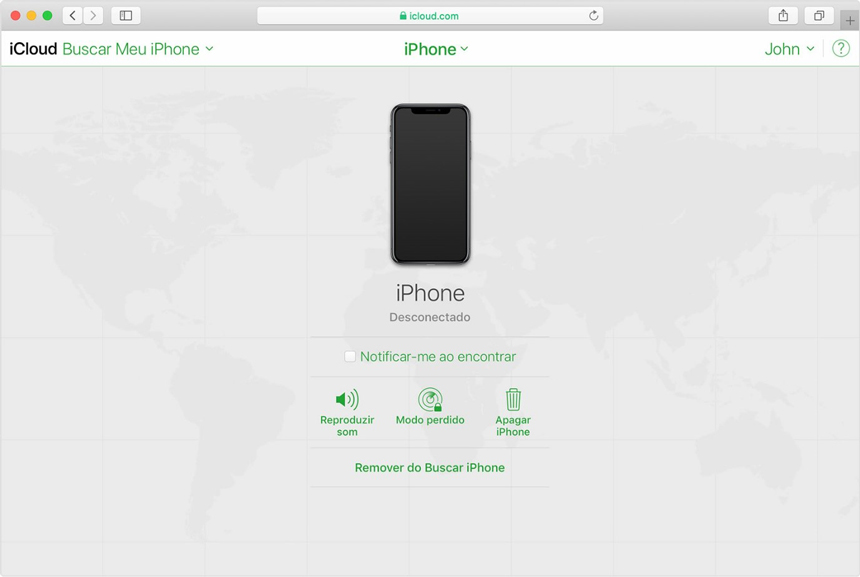
Conclusão
Como disse no início deste artigo, o “Buscar iPhone” é um função muito útil, se você perder seu iPhone, encontrá-lo será uma tarefa mais fácil se esta função estiver ativada. Se seu objetivo é se desfazer do iPhone ou desativar o “Buscar iPhone” de outro aparelho, então você pode usar os métodos que você viu neste artigo.
Não se esqueça de usar o Tenorshare 4ukey, esta é uma ferramenta útil quando você não sabe mais s senha ID Apple ou senha da tala do iPhone.

4uKey
Desbloqueie facilmente o código de acesso do iPhone / Apple ID / Bloqueio de Ativação do iCloud / MDM
Desbloqueio 100% garantido









